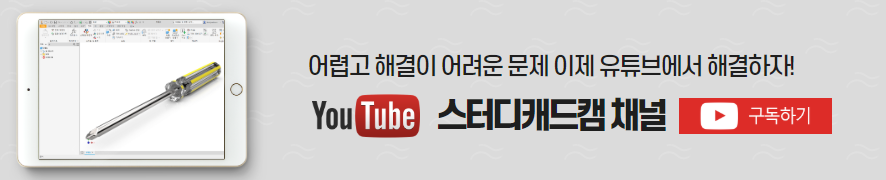[오토캐드 팁] 오토캐드(AutoCAD) DWG 온라인 뷰어 사용방법
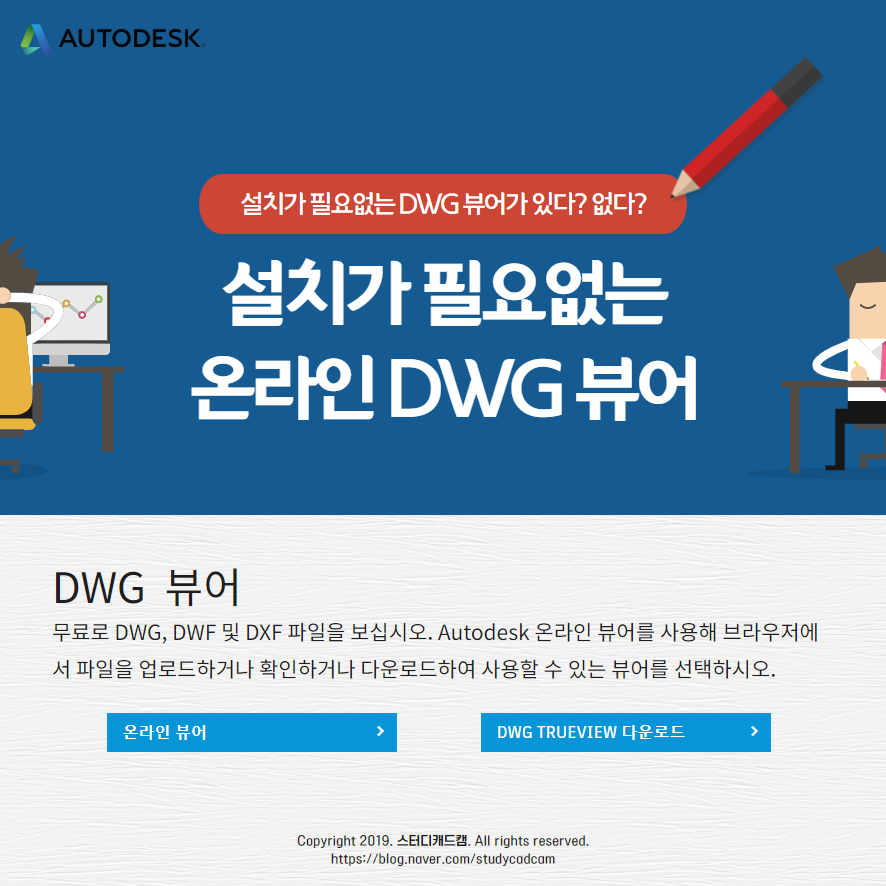
설치없이 DWG파일이나 DXF, DWF등의 캐드파일을 온라인에서 확인할 수 있다는것을 알고들 있으신가요? 업무를 하다보면 불가피하게 외근이나 휴가중에도 도면을 보거나 요구에 의해 확인해줘야 하는 상황이 있습니다. 이런 경우 주변에 PC는 있지만 캐드 프로그램이 설치되어 있지 않아 곤란한 경우가 있습니다. 이런 경우 단순한 치수 확인이나 형상의 검토등 간단한 기능만 하면 되는 상황인데도 불구하고 DWG 뷰어라고 해서 접속하면 이상한 해외사이트를 포함하여 이사이트 저사이트 왔다갔다 결국 결제를 요구한다던지 뷰어라고 받은 프로그램이 제대로 작동을 하지 않는 경험을 설계관련 업무에 종사하는 분이라면 비슷한 경험이 있을것라 생각됩니다. 하지만 이 모든 문제를 오토데스크사에 공식으로 지원하는 DWG뷰어를 사용하면 해결할 수 있습니다. 설치가 필요없은 온라인 뷰어와 설치가 필요한 DWG TRUEVIEW중 온라인 뷰어에 대해 알아보겠습니다.
1. 오토데스크 온라인 뷰어 공식 홈페이지 접속후 온라인 뷰어 메뉴를 클릭합니다. 미리 오토데스크에 회원가입을 하기 바랍니다.
공식 홈페이지 : https://www.autodesk.co.kr/products/dwg
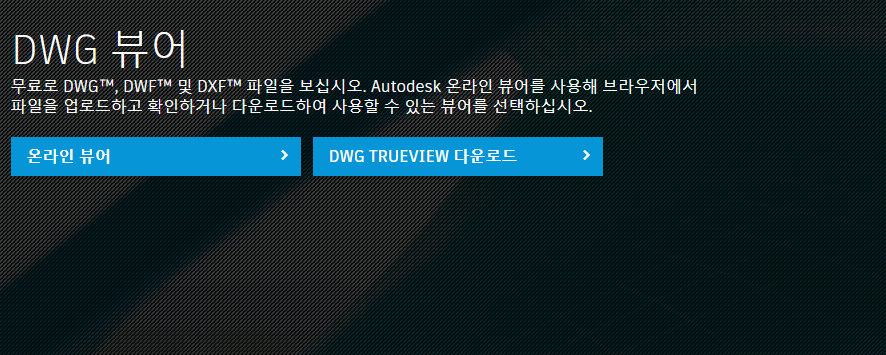
2. 보기 시작메뉴를 선택합니다.
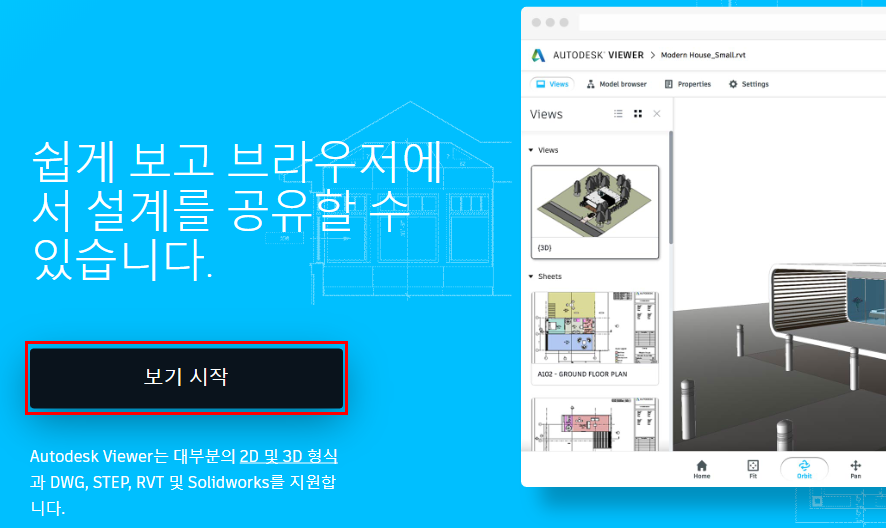
3. 회원가입시 입력한 전자메일을 입력합니다.
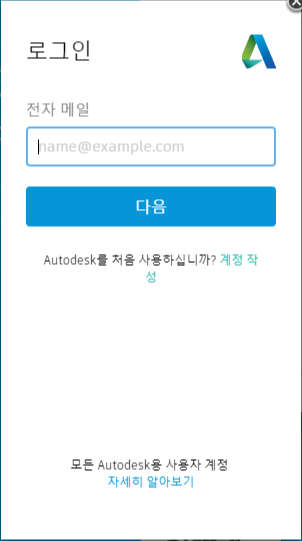
.4. 회원가입시 입력한 암호을 입력합니다.
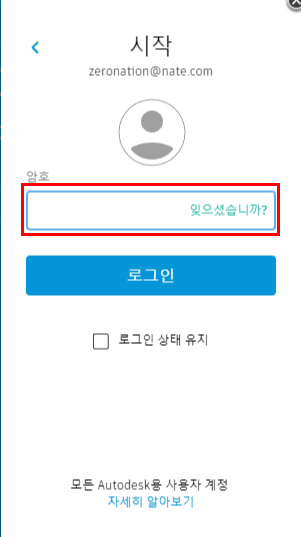
5. 가입시 등록된 휴대전화번호로 6자리 코드가 자동으로 SMS문자가 오면 6자리를 숫자를 입력합니다.
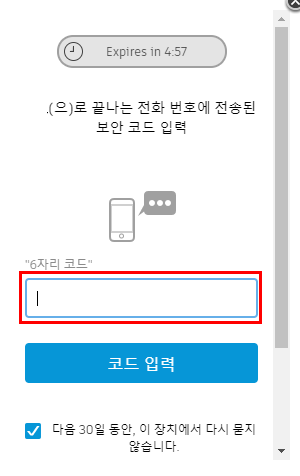
6. 정상적으로 로그인 되면 아래와 같이 새 파일 업로드 메뉴가 생깁니다. 해당 메뉴를 클릭합니다.
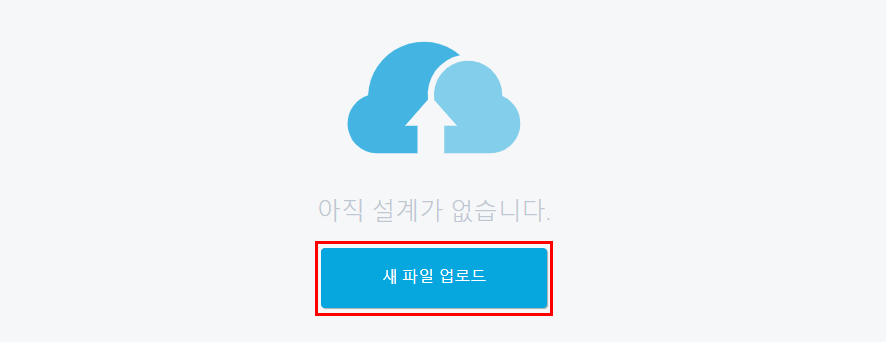
7. DWG파일을 직접 브라우저로 끌어 놓기와 그밖에 4가지 방법을 통해 뷰어로 보고자 하는 파일을 선택합니다. 파일 선택 메뉴로 설명하겠습니다.
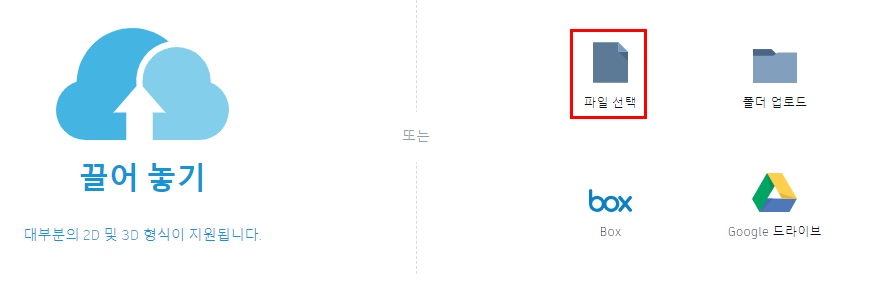
8. 뷰어로 열어보고자 하는 파일을 선택하고 열기를 선택합니다.
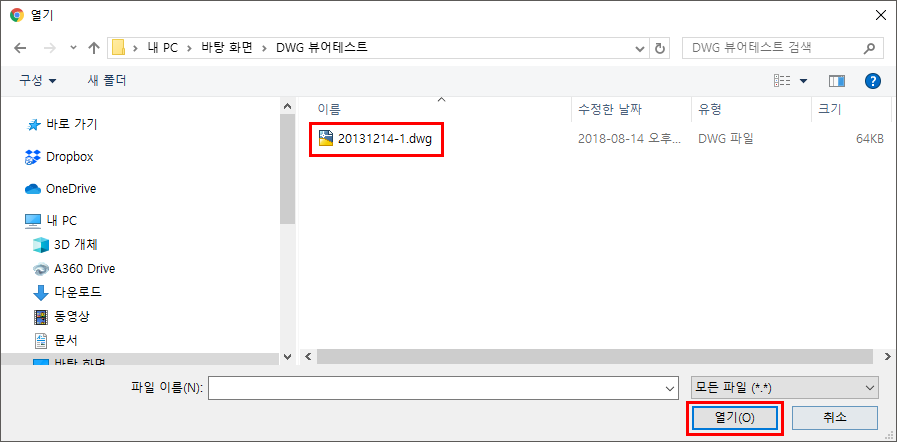
9. 파일이 여러개가 아니면 아래 추가 파일 없음을 선택합니다.
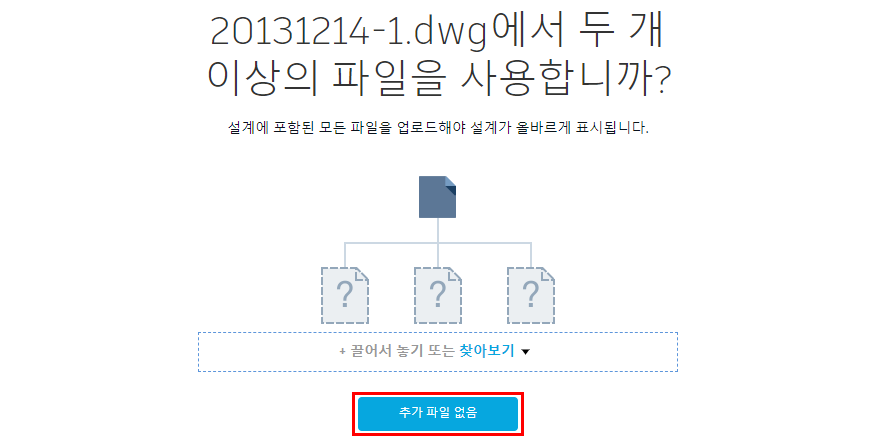
10. 업로드가 진행되고 뷰어가 실행될 준비를 합니다.
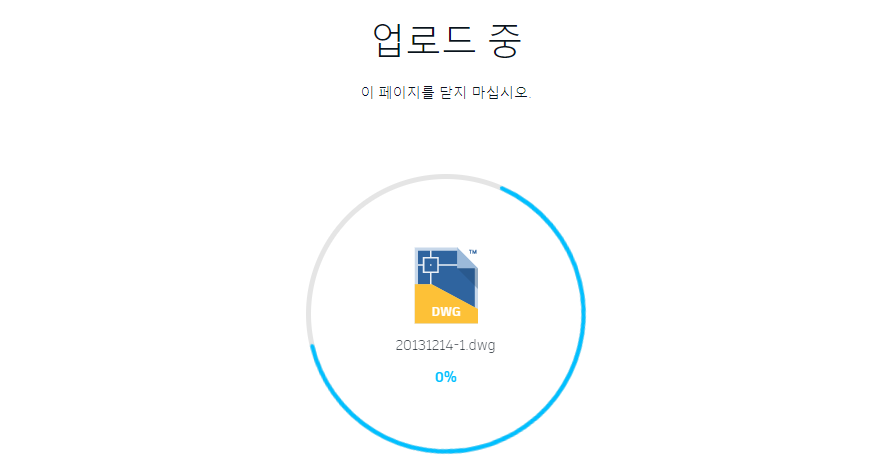
11. 아래와 같이 뷰어를 통해 선택한 파일이 열리게 됩니다. 이전 ATC 2급도면을 예제로 사용하였습니다.
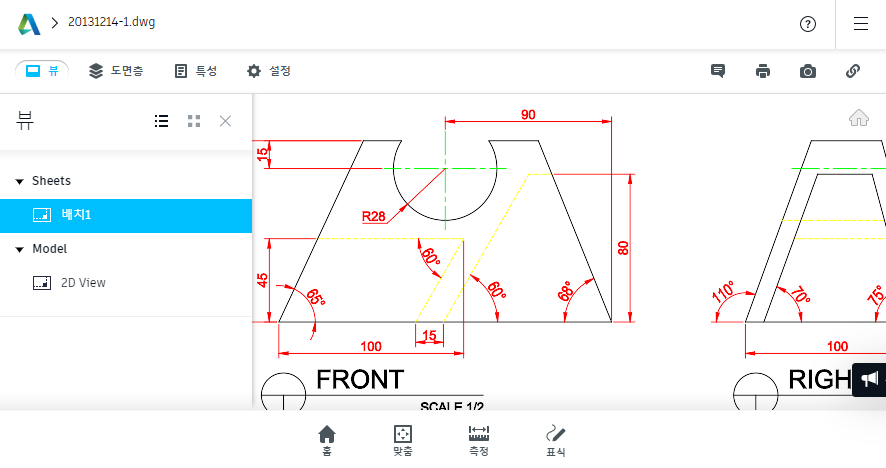
12. 기본적으로 흰바탕에 표시됩니다.위쪽에 위치한 설정 메뉴를 선택하고 모양 탭에서 2D 시트 색상 - 시트 색상을 흰색에서 검은색으로 전환을 선택하면 시트배경이 검은색으로 변경됩니다.
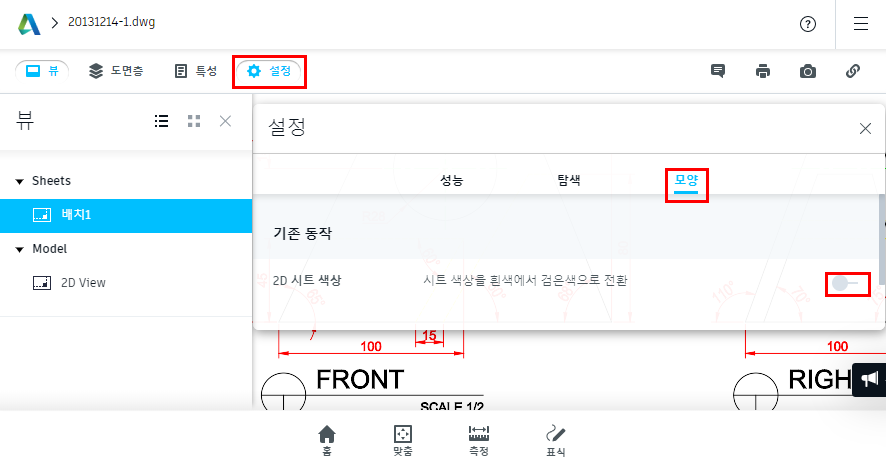
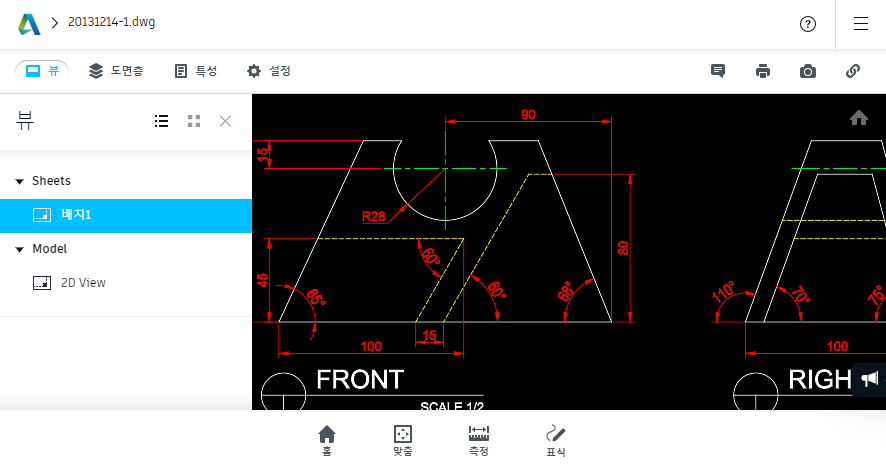
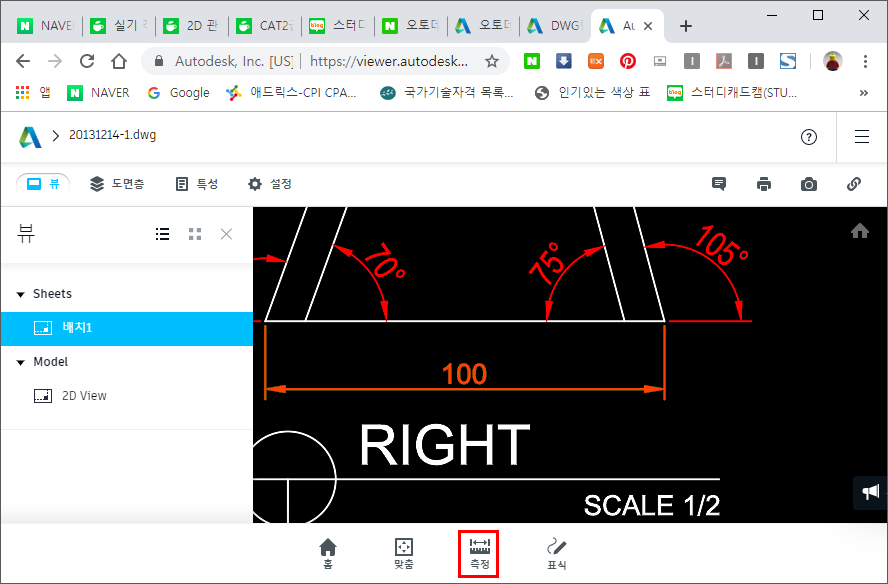
13. 아래쪽에 위치한 측정 메뉴를 이용해 도면의 치수를 측정하여 표현할 수 있습니다.
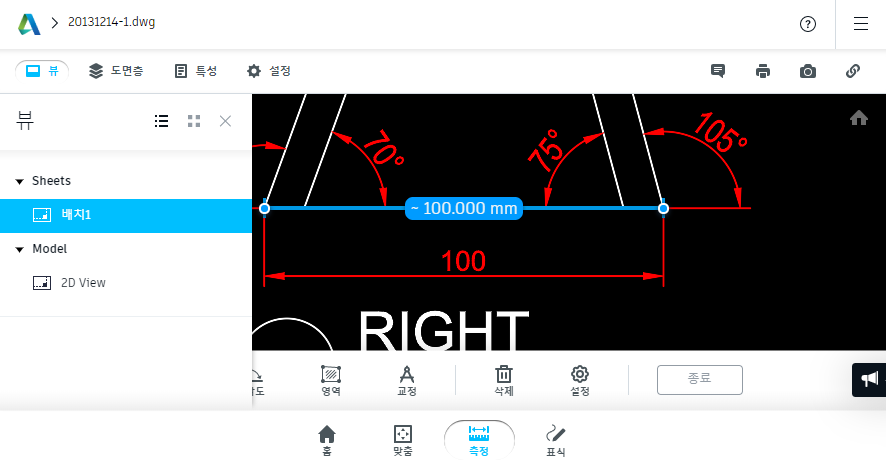
14. 그밖에 왼쪽 상단에 주석, 프린트, 캡쳐, 공유 기능을 통해 인쇄나 공유등을 할 수 있습니다.
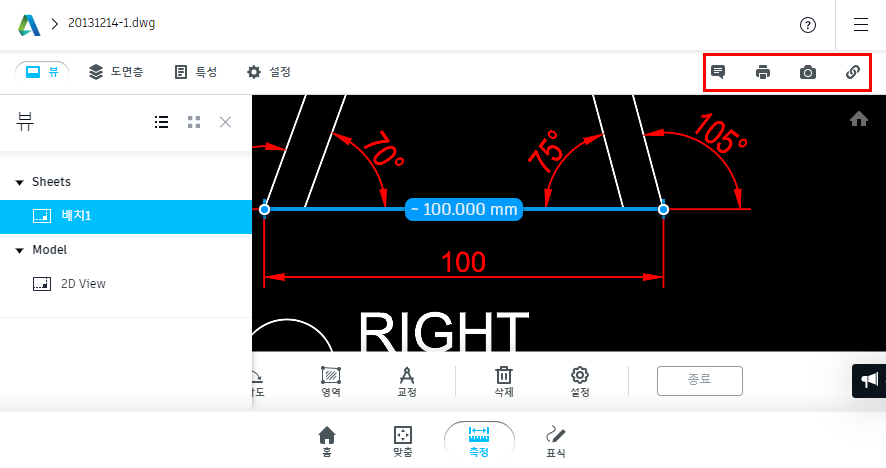
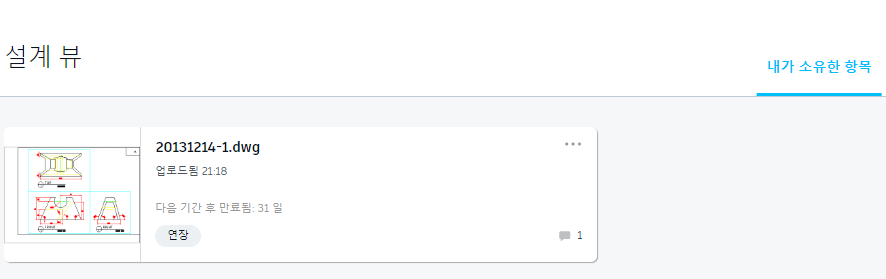
위 사진과 같이 DWG 온라인 뷰어를 통해 열어본 파일은 온라인상에 저장되어 남게됩니다. 앞으로 DWG 뷰어 사이트 찾지 말고 오토데스크 공식홈페이지에서 DWG 온라인뷰어를 이용해보시기 바랍니다. 다음시간에는 설치가 필요한 DWG TRUEVIEW에 대해서도 알아보겠습니다.
'오토캐드팁' 카테고리의 다른 글
| [오토캐드 팁] 미러(MIRROR)사용시 텍스트의 회전 방지 설정 (0) | 2020.03.04 |
|---|---|
| [오토캐드 팁] SHX 파일 누락 메시지의 원인과 해결방법 (1) | 2020.03.04 |
| [오토캐드 팁] 오토캐드 기능키(펑션키) 알아보기 (0) | 2020.03.04 |
| [오토캐드 팁] 오토캐드에서 철자검색기로 오타를 찾아 수정 (0) | 2020.03.04 |
| [오토캐드 팁] 오토캐드(AutoCAD) 학생용을 설치했지만 30일 체험판일 경우 해결방법 (0) | 2020.03.03 |
댓글
이 글 공유하기
다른 글
-
[오토캐드 팁] 미러(MIRROR)사용시 텍스트의 회전 방지 설정
[오토캐드 팁] 미러(MIRROR)사용시 텍스트의 회전 방지 설정
2020.03.04 -
[오토캐드 팁] SHX 파일 누락 메시지의 원인과 해결방법
[오토캐드 팁] SHX 파일 누락 메시지의 원인과 해결방법
2020.03.04 -
[오토캐드 팁] 오토캐드 기능키(펑션키) 알아보기
[오토캐드 팁] 오토캐드 기능키(펑션키) 알아보기
2020.03.04 -
[오토캐드 팁] 오토캐드에서 철자검색기로 오타를 찾아 수정
[오토캐드 팁] 오토캐드에서 철자검색기로 오타를 찾아 수정
2020.03.04